用SolidWorks画一个钻头,新手学起来


建模过程
1.在【拉伸凸台】,给定深度:80 ;在【上视基准面】画一个圆,直径:6 。
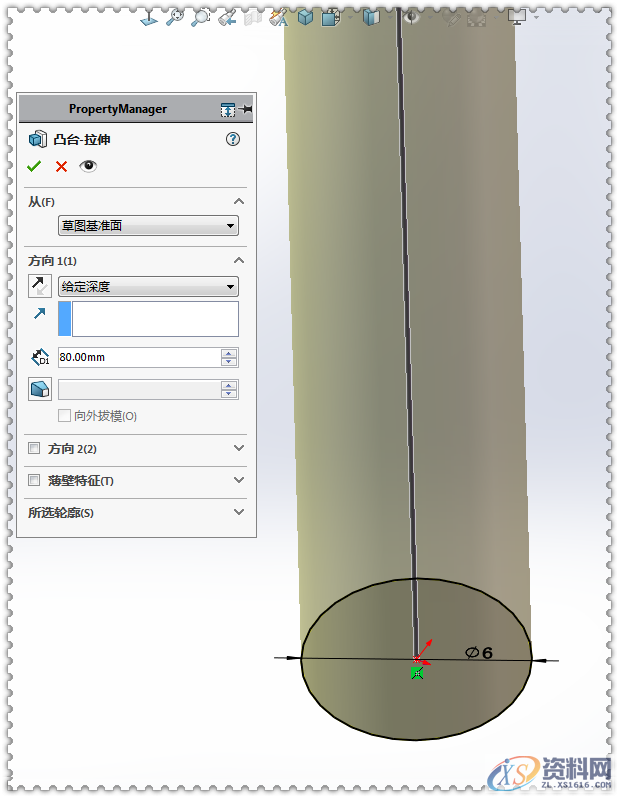
2.在底部【倒角】2.8*45度 。

3.在【上视基准面】草绘图形。(再点一次正视于,切换到下视图)
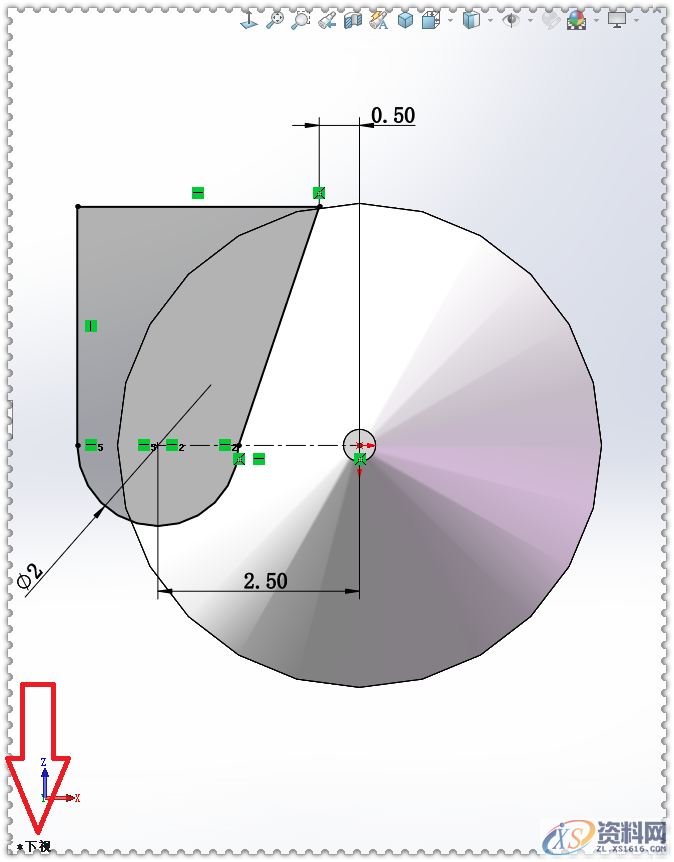
4.在【上视基准面】画圆。
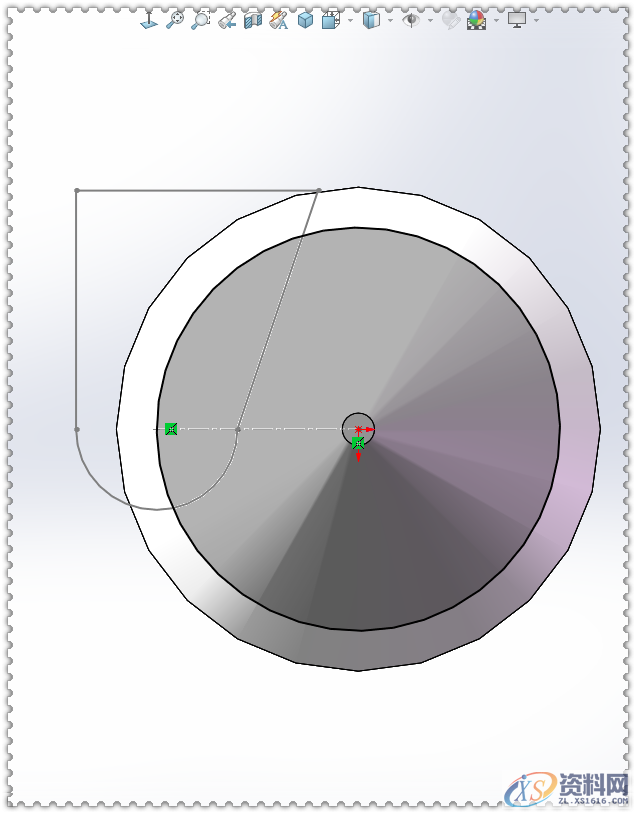
5.【螺旋线/涡状线】高度和螺距——高度:60 ,螺距:25 ,逆时针 。

6.【扫描切除】轮廓:下视图的草图 ,路径:螺旋线 。
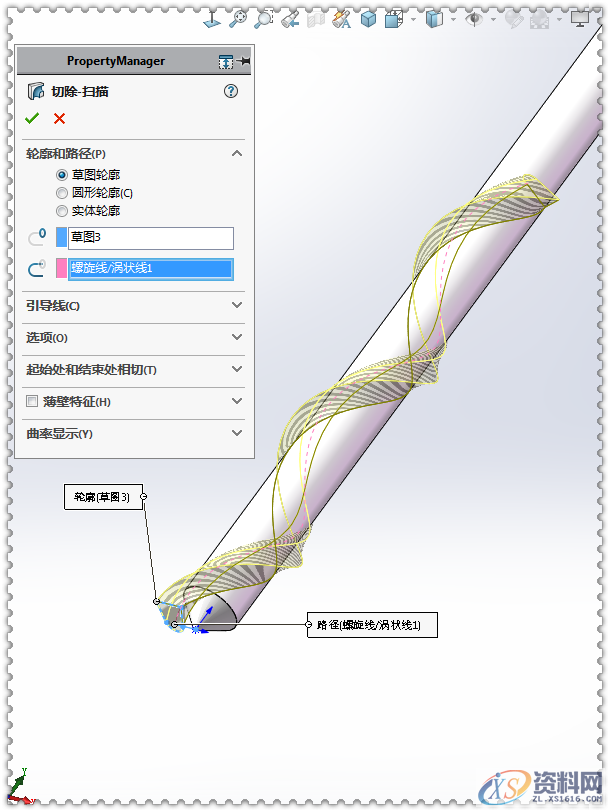
7.【圆周阵列】特征,方向:蓝色边线 ,数量:2个 。
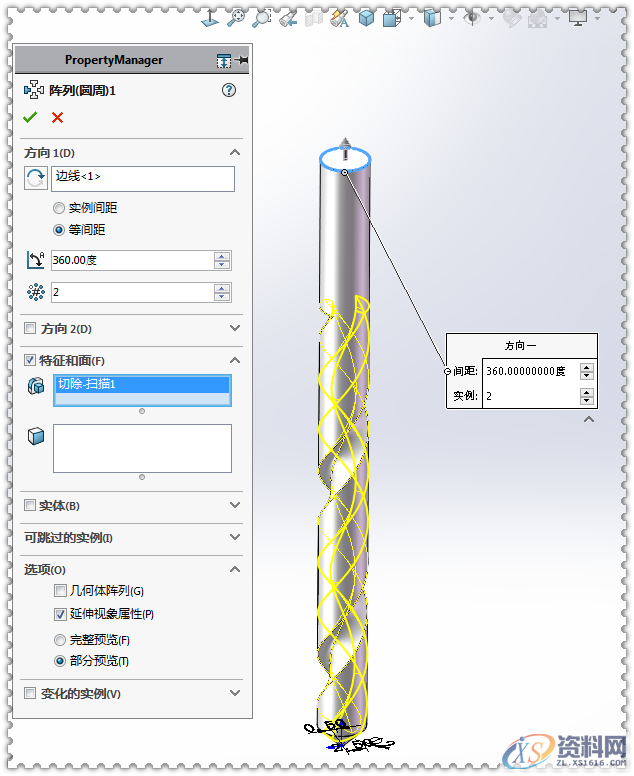
8.在顶面画一个中心矩形 。
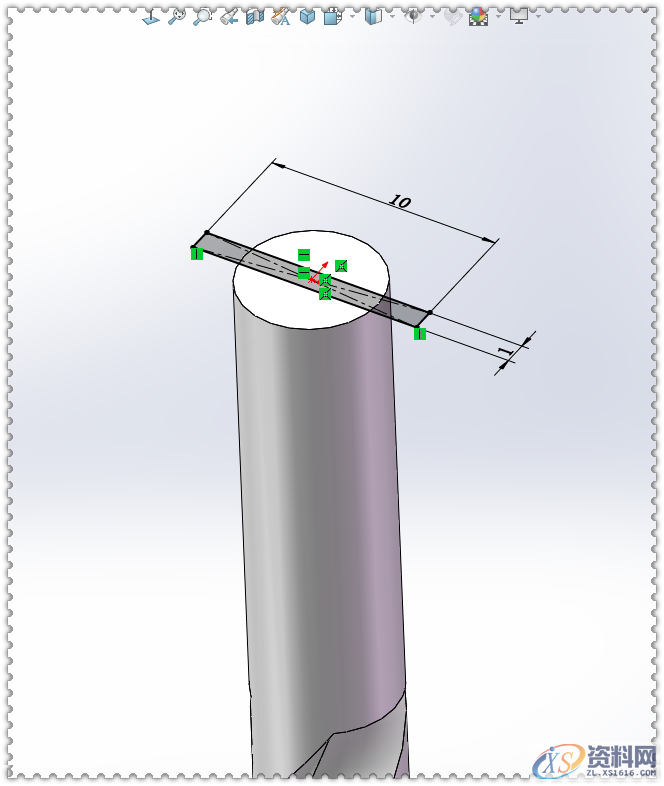
9.【拉伸凸台】给定深度:15 。
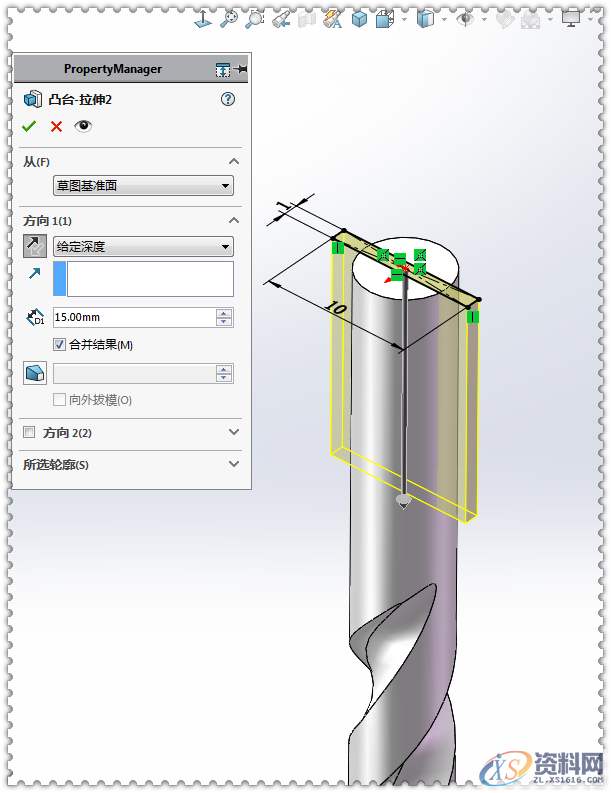
10.【圆角】半径:2 。
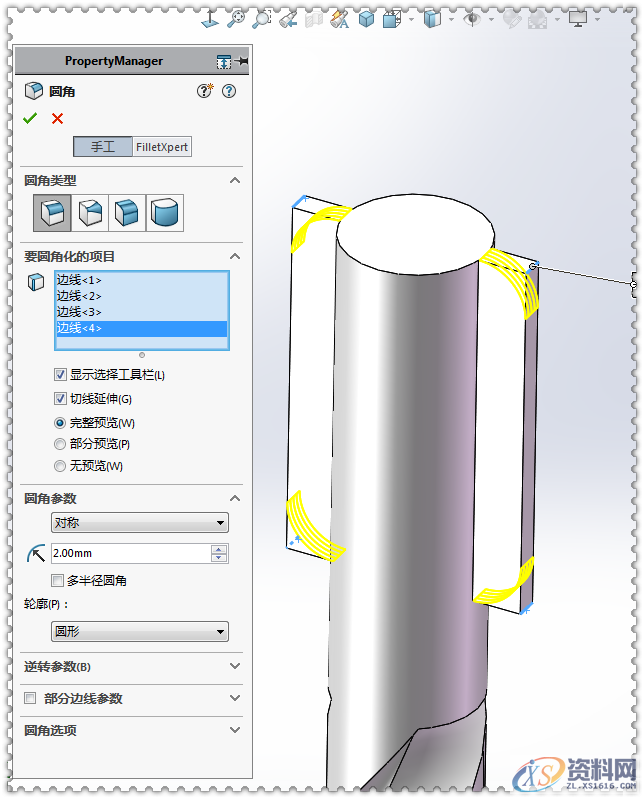
10-1.发现上方的切口垂直的 。
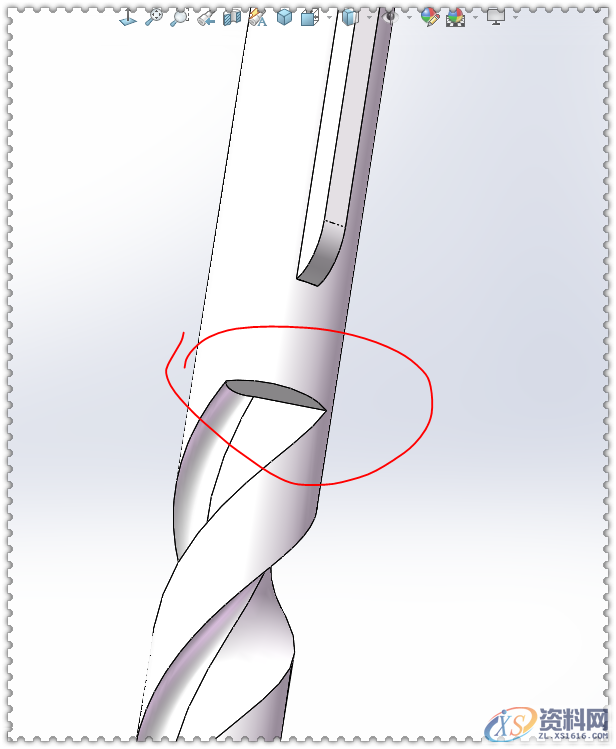
11.编辑【螺旋线/涡状线】修改参数:可变螺距 ;增加第三行——高度:65 ,直径:10 。
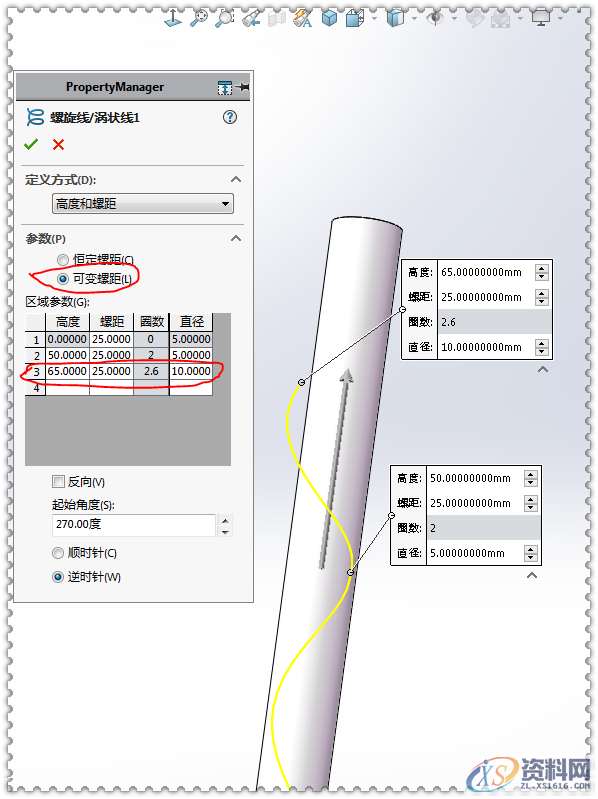
12.上方切口发生了变化。
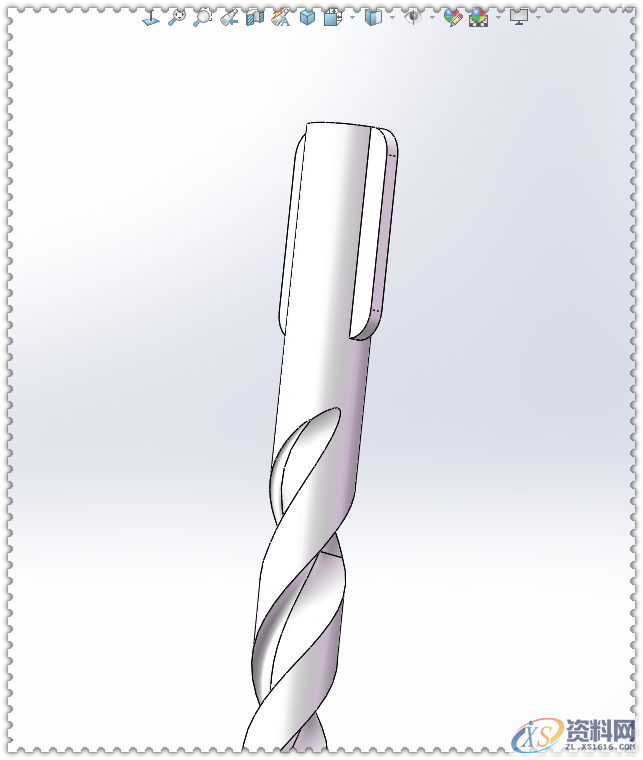
13.添加外观。
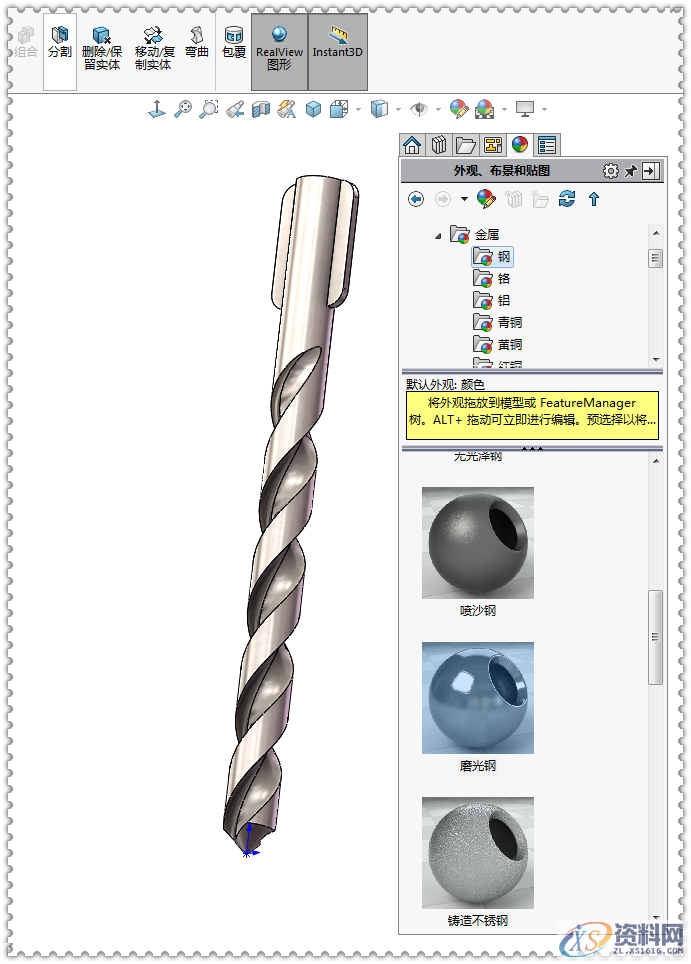
14.完成 。
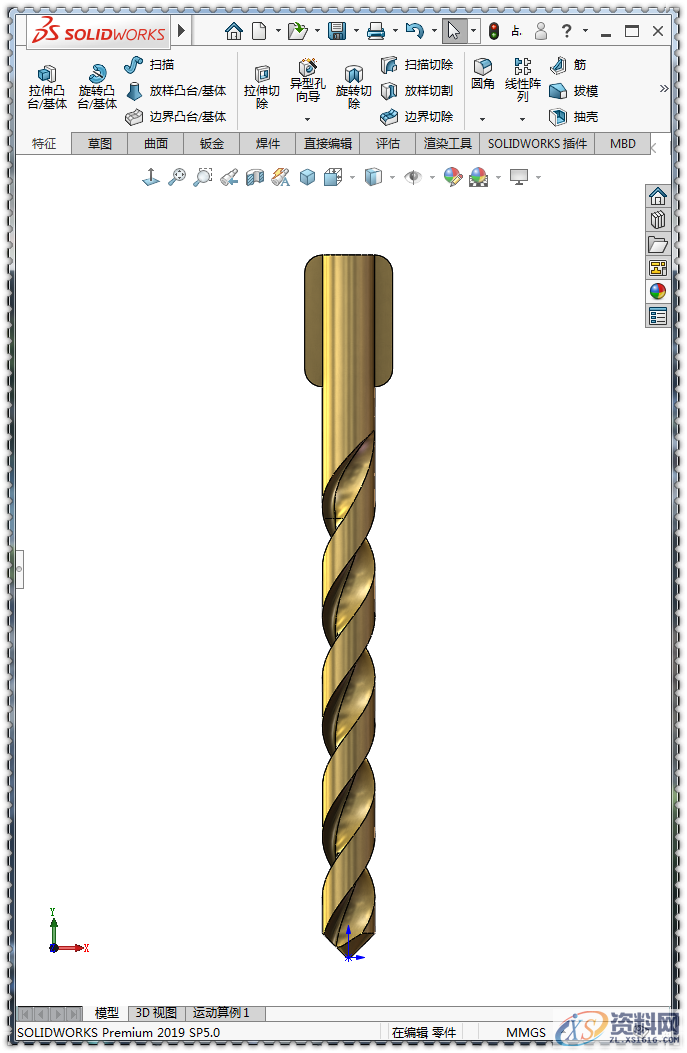
15.简单渲染一下:
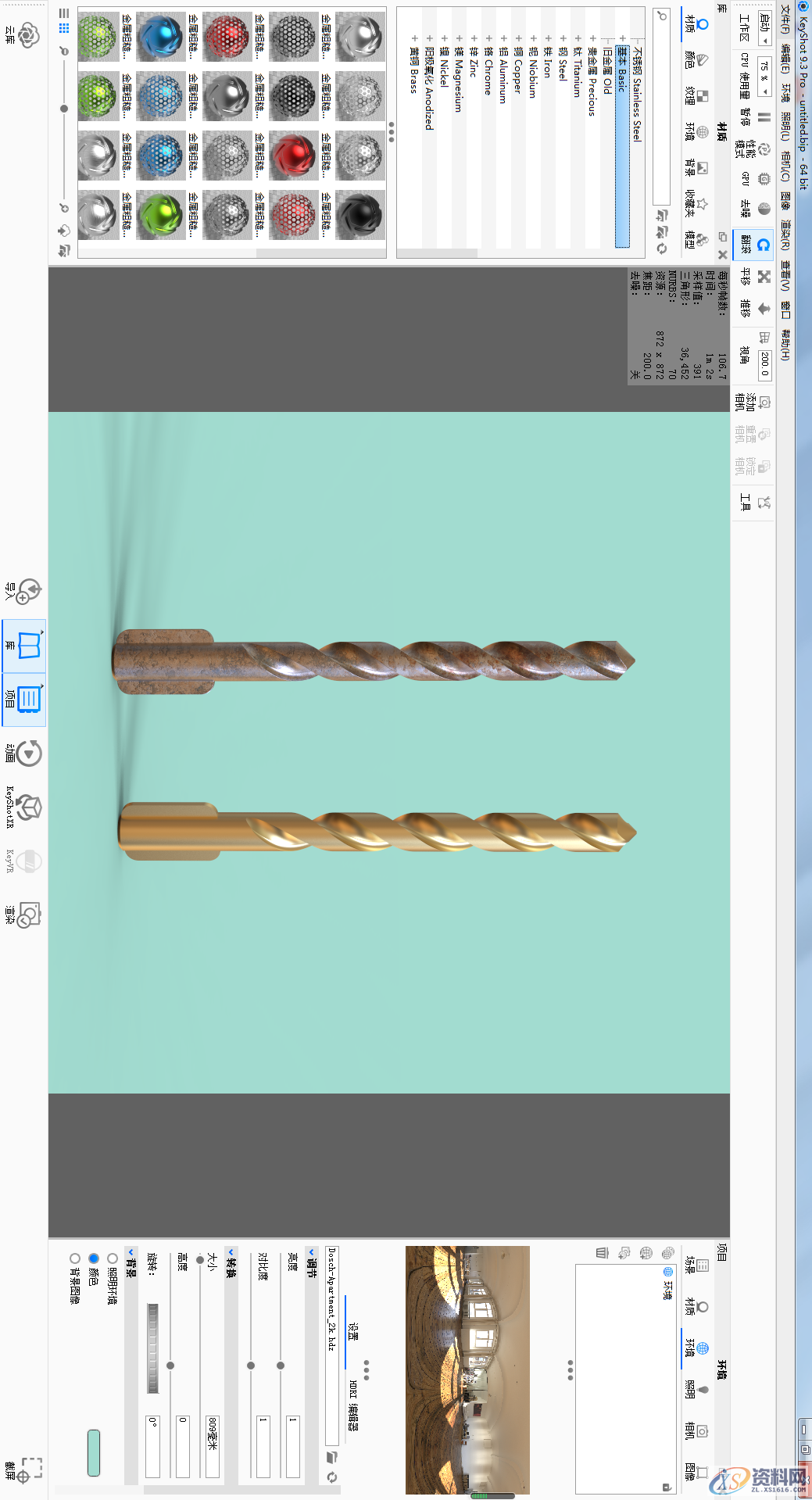
联系电话:13018636633(微信同号) QQ:1740467385
免责声明:
1;所有标注为智造资料网zl.fbzzw.cn的内容均为本站所有,版权均属本站所有,若您需要引用、转载,必须注明来源及原文链接即可,如涉及大面积转载,请来信告知,获取《授权协议》。
2;本网站图片,文字之类版权申明,因为网站可以由注册用户自行上传图片或文字,本网站无法鉴别所上传图片或文字的知识版权,如果侵犯,请及时通知我们,本网站将在第一时间及时删除,相关侵权责任均由相应上传用户自行承担。
内容投诉
智造资料网打造智能制造3D图纸下载,在线视频,软件下载,在线问答综合平台 » 用SolidWorks画一个钻头,新手学起来
1;所有标注为智造资料网zl.fbzzw.cn的内容均为本站所有,版权均属本站所有,若您需要引用、转载,必须注明来源及原文链接即可,如涉及大面积转载,请来信告知,获取《授权协议》。
2;本网站图片,文字之类版权申明,因为网站可以由注册用户自行上传图片或文字,本网站无法鉴别所上传图片或文字的知识版权,如果侵犯,请及时通知我们,本网站将在第一时间及时删除,相关侵权责任均由相应上传用户自行承担。
内容投诉
智造资料网打造智能制造3D图纸下载,在线视频,软件下载,在线问答综合平台 » 用SolidWorks画一个钻头,新手学起来


